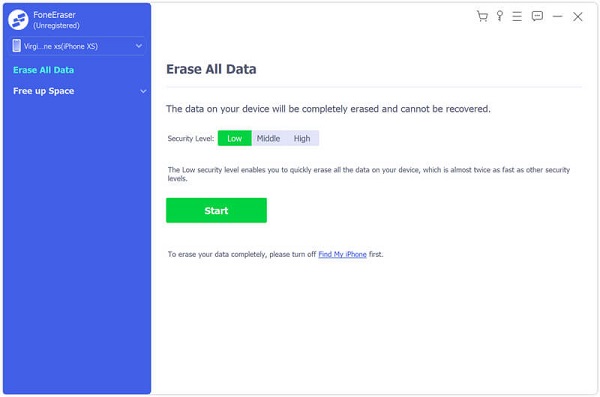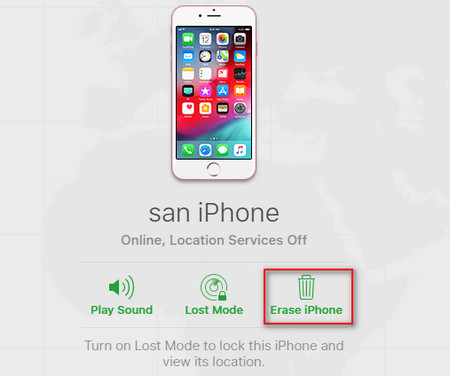- Как разблокировать Айфон: сброс пароля без iTunes и обход блокировки активации
- Как разблокировать iPhone, если забыл пароль
- Как сбросить Айфон без компьютера
- Что такое блокировка активации iPhone
- Как обойти блокировку активации Айфон
- Обойти блокировку активации iPhone с помощью DNS
- Как обойти пароль на iPhone (поддерживается iOS 15)
- Можно ли обойти пароль iPhone с помощью Siri?
- Способ 1. Как обойти iPhone без пароля с помощью iOS Unlocker Tool [Рекомендуется]
- Шаги, чтобы разблокировать iPhone без пароля с помощью iPhone Unlocker:
- Способ 2. Как обойти пароль iPhone с FoneEraser без обновления iOS
- Способ 3. Как обойти пароль iPhone с помощью iOS System Recovery (iOS Update)
- Способ 4. Как обойти пароль iPhone с Apple ID по iCloud
- Способ 5. Как обойти iPhone пароль с помощью iTunes
- Заключение
Как разблокировать Айфон: сброс пароля без iTunes и обход блокировки активации
Вы знаете, как разблокировать iPhone? Ну, конечно, знаете. Берёшь аппарат в руки, сканируешь палец или лицо либо вводишь пароль, и он разблокируется. В общем, ничего сложного. А как быть, если токен биометрической авторизации «протух», а пароль вы забыли? Я уже не говорю о ситуациях, когда iPhone, который вы хотите разблокировать, — не ваш. Нет, я не намекаю на то, что вы его украли. Тем более что забыть пароль – будь то пароль блокировки от iPhone или пароль от учётной записи Apple ID – можно как пить дать. Хорошо, что на каждый случай есть свой способ обхода.
Иногда мало просто сбросить пароль на iPhone. Бывает, что приходится снимать блокировку активации
Начнём с наименее сложного, а именно – со сброса пароля от iPhone. Самым удобным способом будет воспользоваться утилитой Tenorshare 4uKey. Она позволяет откатить iPhone до заводских настроек, позволив настроить его заново и назначить новый пароль, который вы наверняка запомните.
Как разблокировать iPhone, если забыл пароль
Переходить к сбросу iPhone рекомендуется только в том случае, если на его экране появилась надпись: iPhone отключен, подключитесь к iTunes. Это значит, что вы уже исчерпали все попытки подобрать действующий пароль, и теперь, дабы не заблокировать смартфон окончательно, лучше воспользоваться вспомогательным ПО.
- Скачайте программу 4uKey себе на Mac или ПК;
- Установите её и подключите iPhone к компьютеру;
4uKey позволяет сбросить пароль от iPhone, если вы его забыли
- На стартовой странице выберите «Разблокировать»;
Ввести iPhone в режим DFU можно вручную, а можно с помощью утилиты 4uKey тут же
- Нажмите «Начать», а затем нажмите на кнопку громкости вверх, потом кнопку громкости вниз и удерживайте, пока iPhone не войдёт в режим восстановления;
- После этого скачайте актуальную версию iOS и нажмите «Начать разблокировку»;
- Дождитесь удаления пароля, после чего отключите iPhone от компьютера;
- Теперь настройте iPhone как новый или восстановите резервную копию.
Загрузка последней версии iOS обязательна для процедуры сброса iPhone, если вы забыли пароль. Поэтому, если вы хотите этого избежать, ничего не получится. Но зато на выходе вы получите сброшенный iPhone, который сможете настроить заново.
Да, эта процедура удалит все данные из его памяти, но, если вы помните пароль от iCloud, то сможете вернуть всё как было, восстановив резервную копию. Впрочем, при желании пароль от своей учётной записи тоже можно сбросить, если ответить на контрольные вопросы.
Как сбросить Айфон без компьютера
При желании можно сбросить iPhone без iTunes или другого стороннего ПО. Но для этого нужно, чтобы у вас было ещё как минимум одно устройство с установленным приложением «Локатор»:
- Запустите приложение «Локатор» на устройстве, к которому у вас есть доступ;
- Откройте вкладку «Устройства» и найдите в списке гаджет, который нужно сбросить;
Стереть iPhone можно через Локатор или через iCloud
- В открывшемся окне пролистайте вниз и выберите пункт «Стереть это устройство»;
- Нажмите «Продолжить», пропустите ввод номера и сообщения и нажмите «Стереть».
Через некоторое время (как правило, это занимает минуту-две, не больше) ваше устройство, от которого вы забыли пароль, откатится до заводских настроек, и вы сможете настроить его заново. Впрочем, если вспомогательного устройства с «Локатором» у вас нет, можно воспользоваться сайтом iCloud.com.
Что такое блокировка активации iPhone
Однако есть ещё и такая штука, как блокировка активации. Это специальный системный механизм, который не даёт воспользоваться утерянным или украденным устройством постороннему человеку. Его предназначение состоит в том, чтобы не дать активировать iPhone повторно без разрешения реального владельца.
Блокировка активации нужна, чтобы не дать постороннему активировать чужой iPhone
Блокировка активации включается автоматически при настройке приложения «Локатор». Это значит, что, даже если владелец не объявил его в розыск, после сброса пароля вы не сможете настроить его заново, не введя пароль от учётной записи Apple ID. Предполагается, что это защитит аппарат от использования посторонними.
Но ведь в такой ситуации не всегда оказываются воры. Бывает, что с блокировкой активации сталкиваются и вполне себе добропорядочные люди, которые просто забывают пароль от Apple ID. Именно для них существует программа Tenorshare 4MeKey, которая позволяет снять блокировку, препятствующую повторной активации iPhone, находящегося в розыске.
Как обойти блокировку активации Айфон
Несмотря на то что заочно эта процедура кажется очень сложной и даже отчасти хакерской, на самом деле обойти блокировку активации iPhone очень просто. Смотрите сами:
- Скачайте приложение 4MeKey себе на Mac или ПК;
- Подключите iPhone к компьютеру с помощью кабеля;
Обойти блокировку активации можно с помощью утилиты 4MeKey
- Выберите пункт «Снять блокировку активации iCloud»;
Чтобы обойти блокировку активации, вам потребуется установить джейлбрейк
- Внимательно прочтите условия снятия блокировки активации;
Джейлбрейк тут самый обычный — от Checkrain
- Загрузите специальную утилиту для джейлбрейка (Checkra1n) и нажмите «Далее»;
- Следуя инструкциям на экране, выполните процедуру джейлбрейка;
- Подтвердите отвязку аккаунта Apple ID от iPhone и дождитесь завершения процедуры;
- Перезапустите компьютер и отключите блокировку активации через 4MeKey.
Важно: джейлбрейк в данном случае является обязательным условием для снятия блокировки активации. Всё-таки это не совсем легальная процедура, и, чтобы всё сработало, нужно, чтобы iPhone был взломан. Но, если вам такой метод не подходит, у нас есть для вас два альтернативных способа.
Обойти блокировку активации iPhone с помощью DNS
- Перезагрузите iPhone и дождитесь появления экрана настройки;
- Выберите русский язык и регион вашего проживания;
- Затем перейдите в «Настройки Wi-Fi» и нажмите на значок «i»;
- Здесь выберите «Настроить DNS» — «Вручную»;
Этот метод самый ненадёжный, поэтому не возлагайте на него больших надежд
- Нажмите «Добавить сервер» и введите адрес: 104.155.28.90
- Сохраните настройки, вернитесь к Wi-Fiи нажмите «Подключиться»;
- Когда устройство попытается активироваться, нажмите «Назад»;
- Дождитесь появления надписи iCloudDNSBypass.com и продолжите настройку.
Ну, и, самый простой, но низкоэффективный способ заключается в том, чтобы обратиться в Apple и попросить службу поддержки снять блокировку активации с iPhone. Для этого позвоните по номеру 8–800–555–67–34 и опишите проблему. Но помните: если iPhone, который вы хотите отвязать от Apple ID, принадлежит не вам, вам практически наверняка откажут.
Обычно в таких ситуациях от пользователя требуют предоставить либо чек, либо выписку по банковской карте, подтверждающую платёж, а также упаковку от этого устройства, на котором чётко различим его идентификатор. Так что, если iPhone – не ваш, вам остаётся пользоваться теми способами, которые мы описали выше.
Источник
Как обойти пароль на iPhone (поддерживается iOS 15)
«Как разблокировать iPhone X без пароля?»
«Как сбросить настройки iPhone 6, если я забыл пароль?»
«Как сбросить отключенный iPhone 7 без пароля?»
Пароль iPhone — это безопасный способ блокировки iPhone для защиты ваших данных. Однако, как только вы забыли пароль iPhone, вы обнаружите, что это большая головная боль. Если вы также застряли в заблокированном iPhone, это руководство — именно ваша чашка кофе. Здесь вы найдете 5 простых способов безопасно обойти пароль iPhone.
Можно ли обойти пароль iPhone с помощью Siri?
Во-первых, мы будем утверждать, что Siri не помогает обойти пароль iPhone. Почему?
Многие из вас могут услышать, что Siri может обойти код доступа iPhone с iOS 8-14. Однако Apple, похоже, не дает вам возможности «атаковать» его безопасность.
Ниже приведен реальный тест на iPhone 4S, работающем на iOS 9.3.5:
Спросите Сири, который час? > Появится значок часов> Добавьте еще один час, введя название города в строке поиска> Нажмите и удерживайте «Выбрать все»> Только две опции: «Вырезать» и «Копировать». Иногда «Вставить» также доступна.
Нет опции «Поделиться…», не говоря уже о доступе к фотографиям, контактам и т. Д. С заблокированного iPhone.
Таким образом, 4 способа ниже нацелены на обход пароля iPhone без Siri.
Способ 1. Как обойти iPhone без пароля с помощью iOS Unlocker Tool [Рекомендуется]
Если вы забыли пароль на своем iPhone, наиболее рекомендуемый способ обойти iPhone без пароля — использовать профессиональный инструмент разблокировки iOS — Разблокировка iPhone от Aiseesoft, Это самый профессиональный инструмент для обхода паролей iPhone, который может разблокировать различные типы блокировки экрана на устройствах iOS без пароля, включая 4-значный, 6-значный, Touch ID и Face ID.
Вы должны отметить, что удаление пароля экрана блокировки сотрет все ваши данные. Прежде чем следовать инструкциям для доступа к iPhone с помощью этого инструмента, убедитесь, что у вас есть резервное копирование вашего iPhone.
- Разблокируйте пароль блокировки экрана из 4-значных, 6-значных, Touch ID и Face ID с устройств iOS без пароля.
- Обход заблокированного экрана, когда ваш iPhone, iPad или iPod отключен, заблокирован или поврежден.
- Легко удалить забытый Apple ID с высокой вероятностью успеха.
- Быстро восстановить и удалить пароль Screen Time без потери данных
Шаги, чтобы разблокировать iPhone без пароля с помощью iPhone Unlocker:
Шаг 1 Запустите iPhone Unlocker и выберите Протрите пароль Режим.
Шаг 2 Нажмите Start кнопка, чтобы начать процесс очистки пароля. Затем подключите ваш iPhone к компьютеру с помощью USB-кабеля.
Шаг 3 Перед разблокировкой подтвердите информацию о вашем iPhone, а затем нажмите Start чтобы продолжить.
Шаг 4 Затем программа начнет загрузку пакета прошивки, чтобы стереть код доступа. Это займет некоторое время. Когда прошивка будет загружена, нажмите Отпереть стереть ваш экран пароль. Затем вам нужно ввести «0000» для подтверждения разблокировки. Через несколько минут пароль на вашем iPhone будет удален.
Способ 2. Как обойти пароль iPhone с FoneEraser без обновления iOS
Первый способ — это самый простой способ обойти пароль iPhone за три простых шага. Что вам нужно, это программное обеспечение для пароля iPhone, FoneEraser, который поможет вам стереть iPhone без пароля. Более того, будет произведен только сброс настроек iPhone без обновления версии iOS.
Примечание: Этот метод удалит весь контент и настройки, включая экранный пароль, поэтому вам лучше резервное копирование данных iPhone перед стиранием
Шаг 1 Скачать FoneEraser
Бесплатно загрузите это программное обеспечение на свой компьютер, установите и запустите его немедленно.
Шаг 2 Определите уровень стирания
Подключите ваш iPhone к компьютеру с помощью USB-кабеля. Во всплывающем интерфейсе нажмите «Низкий» в разделе «Уровень стирания», чтобы определить уровень стирания.
Примечание: Убедитесь, что ваш iPhone успешно подключен к компьютеру, и нажмите «Доверие». Затем вы можете использовать свой iPhone на компьютере без ввода PIN-кода.
Шаг 3 Стереть iPhone, включая пароль
После подтверждения уровня удаления нажмите «Пуск», чтобы стереть ваш iPhone без пароля.
Все содержимое и настройки будут удалены навсегда.
Затем вы обнаружите, что ваш iPhone вернулся в исходное состояние, что требует от вас установить пароль iPhone, чтобы использовать его.
Способ 3. Как обойти пароль iPhone с помощью iOS System Recovery (iOS Update)
Помимо FoneEraser, еще один инструмент для обхода пароля iPhone, Восстановление системы iOS, которая является утилитой обхода пароля с обновлением вашего iPhone до последней версии iOS 15, даже если ваш iPhone отключен после максимальной ошибки ввода пароля.
- Обойти пароль iPhone без iTunes.
- Заводские настройки iPhone без пароля или iTunes.
- Обойти максимальное количество неудачных попыток ввода пароля на iPhone.
- Обход пароля на iPhone, iPad и iPod.
Тем не менее, не забудьте сделать резервную копию вашего iPhone, прежде чем запускать сброс настроек iPhone.
Шаг 1 Скачать iOS System Recovery
Бесплатно скачайте iOS System Recovery, установите и запустите его на своем компьютере. В главном интерфейсе компьютера выберите «Восстановление системы iOS»> «Нажмите« Другие »> кнопку« Пуск ». Тем временем подключите iPhone к компьютеру с помощью USB-кабеля.
Шаг 2 Переведите iPhone в режим DFU или Recovery
Следуйте инструкциям на экране, чтобы включить режим восстановления iPhone или Режим DFU в три этапа.
Шаг 3 Заводской сброс iPhone без пароля
Выберите «Расширенный режим»> «Подтвердить», чтобы выбрать категорию, тип, модель и т. Д. Информацию о iPhone. А затем нажмите «Восстановить», чтобы начать восстановление iPhone до заводских настроек.
Вы можете узнать шаги из видео ниже:

Способ 4. Как обойти пароль iPhone с Apple ID по iCloud
Если вы рассматриваете только iCloud как инструмент резервного копирования iPhone, вы должны ошибиться. Find My iPhone функция отслеживания iPhone в iCloud
Удаленно обойти пароль iPhone через icloud онлайн.
Теперь давайте проверим детали.
Шаг 1 Войдите в iCloud онлайн
Перейдите на https://www.icloud.com/, войдите в iCloud, используя свой Apple ID и пароль, которые были зарегистрированы на заблокированном iPhone.
Если у вас есть включена двухфакторная аутентификация на iPhoneЗатем нажмите «Доверие» на iPhone, а затем введите 6-значный код подтверждения, отправленный на ваш iPhone в сети iCloud.
Шаг 2 Стереть пароль iPhone
Нажмите «Найти iPhone»> Введите пароль Apple ID еще раз> Выберите заблокированное имя iPhone в раскрывающемся меню «Все устройства»> «Стереть iPhone», чтобы обойти заблокированный пароль iPhone.
Без компьютера? Вы также можете завершить весь процесс на своем мобильном телефоне, войдя в iCloud.
Способ 5. Как обойти iPhone пароль с помощью iTunes
Еще один инструмент, который можно использовать для обхода пароля iPhone, — это iTunes.
iTunes не выполняет резервное копирование данных iPhone на компьютер, но также восстанавливает резервную копию iPhone и восстанавливает iPhone до последней версии.
Шаг 1 Подключите iPhone к компьютеру
Подключите iPhone к компьютеру, который вы ранее синхронизировали с iTunes, с помощью USB-кабеля. Между тем, сделайте iTunes обновленным на сегодняшний день на этом компьютере.
Шаг 2 Переведите iPhone в режим восстановления
Удерживайте кнопку «Домой» и кнопку питания одновременно в течение 10 секунд. Как только экран станет черным, отпустите кнопку «Питание», продолжая удерживать кнопку «Домой», пока iTunes не отобразит сообщение о том, что он обнаружил iPhone в Режим восстановления.
Шаг 3 Восстановить iPhone без пароля
Выберите «Восстановить» во всплывающем окне и следуйте инструкциям, чтобы восстановить iPhone к заводским настройкам.
Примечание: Если вы не хотите потерять данные, просто резервное копирование iPhone в iTunesи восстановите iPhone из резервной копии iTunes после успешного удаления пароля.
Заключение
Эта страница в основном показывает вам 5 простых способов обойти пароль iPhone. Независимо от того, какой метод, вы должны сначала сделать резервную копию данных iPhone, потому что они будут стереть все данные вашего iPhone и восстановить заводские настройки. Теперь твоя очередь. Не стесняйтесь обращаться к нам, если у вас остались какие-либо вопросы.
Что вы думаете об этом посте.
Рейтинг: 4.8 / 5 (на основе голосов 156) Подпишитесь на нас в
Если вы забыли Apple ID для входа в iTunes store или забыли пароль резервного копирования iTunes для восстановления данных iTunes, вы можете найти решения здесь.
Как обойти активацию iCloud? Этот пост предоставляет вам самый быстрый способ навсегда обойти блокировку активации iCloud. Чтобы снять блокировку iCloud, вы также можете найти полезный инструмент обхода iCloud здесь.
Инструменты iPhone Backup Unlocker позволяют восстанавливать резервные копии iTunes, когда вы забыли пароли. Мы представим вам 5 лучших программ для разблокировки резервных копий iPhone.
Чтобы исправить заблокированный экран iPhone, вам может помочь функция очистки пароля. И вы также можете легко очистить Apple ID или пароль времени экрана.
Источник